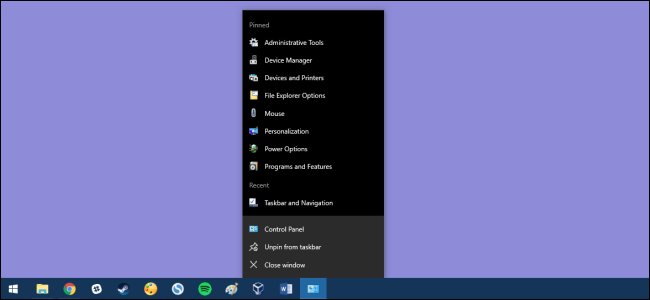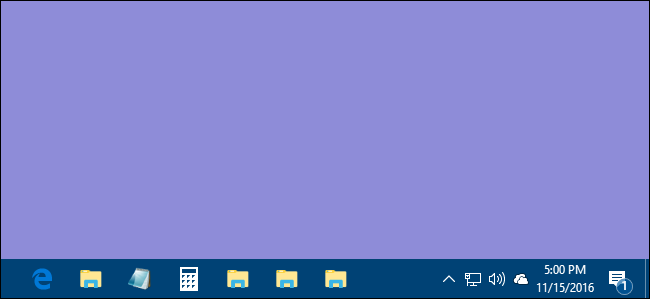
A Windows nem engedélyezi a mappák közvetlen rögzítéséta tálcára. Van egy könnyű megoldás. Csak annyit kell tennie, hogy létrehoz egy új parancsikont egy mappába, majd rögzíti azt a tálcára.
ÖSSZEFÜGGŐ: A tálca testreszabása a Windows 10 rendszerben
A Windows tálcáját testreszabhatja asok szempontból tetszik, de valamilyen okból egy mappa közvetlenül a tálcára történő rögzítése nem tartozik ezek közé. Természetesen a File Explorer ugrási listája lehetővé teszi a legutóbbi mappák megtekintését, és a tetszés szerinti mappák hozzárendelését a listához, de ez nem olyan praktikus, mintha egy fontos mappa eleje és középpontja lenne. Szerencsére rögzíthet egy parancsikont a tálcára, és egyszerűen el lehet készíteni egy mappát. Ebben a cikkben példaként a Windows 10 rendszert használjuk, de ugyanaz az alapvető eljárás működik a Windows 7 és 8 esetén.
Kattintson a jobb gombbal az asztal bármelyik oldalára vagy a File Explorerbe, és válassza a helyi menü „Új> Parancs” menüpontját.

A „Parancsikon létrehozása” varázsló első oldalán kattintson a „Tallózás” gombra, hogy megtalálja a rögzíteni kívánt mappát. A mappa kiválasztása után azonban ne kattintson még a „Next” gombra.

Most illessze be az „Intézőt” (idézőjelek nélkül), majd egy szóközt, majd a kiválasztott mappa elérési útja elé. Ezután menjen tovább, és kattintson a “Következő” gombra.

Írja be a parancsikon nevét, majd kattintson a „Befejezés” gombra a parancsikon létrehozásához a kiválasztott helyen.

Most áthúzhatja a parancsikont a tálcára, hogy ott rögzítse.

Ha úgy tetszik, meg is változtathatja aparancsikon valami számára, amely ésszerűbb az Ön számára, vagy legalábbis jobban megkülönbözteti a szokásos File Explorer ikontól. Ideális esetben ezt meg kell tennie, mielőtt hozzákapcsolja a parancsikont a tálcához, de ha már rögzítette, akkor az rendben van. Csak húzza ki, cserélje ki az ikont, majd rögzítse újra.
Kattintson a jobb gombbal a létrehozott eredeti parancsikonra (nem a tálcán található ikonra), majd válassza a menüből a „Tulajdonságok” menüpontot.

A tulajdonságok ablak “Parancsikon” fülén kattintson a “Ikon megváltoztatása” gombra.

Válasszon egy ikont a listából - vagy kattintson a „Tallózás” elemre a saját ikonfájljának megkereséséhez -, majd kattintson az „OK” gombra.
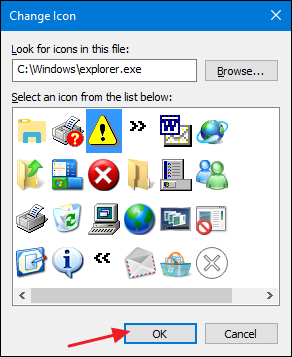
Húzza a parancsikont a tálcára, hogy rögzítse, és egy rögzített parancsikon lesz az új ikonnal.
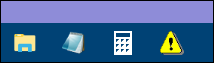
Igen, egyszerűbb lenne, ha a Windows csak engedne, hogy a mappákat húzzuk a tálcára, de annak ellenére, hogy néhány további lépést megtesz, ez a módszer nagyon jól működik.